用 Pandas 处理结构不佳的 Excel 文件
Posted Python中文社区
tags:
篇首语:本文由小常识网(cha138.com)小编为大家整理,主要介绍了用 Pandas 处理结构不佳的 Excel 文件相关的知识,希望对你有一定的参考价值。
简介
用pandas很容易读取Excel文件并将数据转换为DataFrame。然而现实世界中的Excel文件往往构造不佳,在那些数据散落在工作表中的情况下,你可能需要定制读取数据的方式。本文将讨论如何使用pandas和openpyxl来读取这些类型的Excel文件,并干净地将数据转换为适合进一步分析的DataFrame。
问题
pandas 的 read_excel函数在读取Excel工作表方面做得很好。然而,在数据不是从A1单元格开始的连续表格的情况下,结果可能不是你所期望的那样。
比如当你尝试使用 read_excel(src_file)读取下面这个电子表格样本。

你会得到一些下面这样的东西。
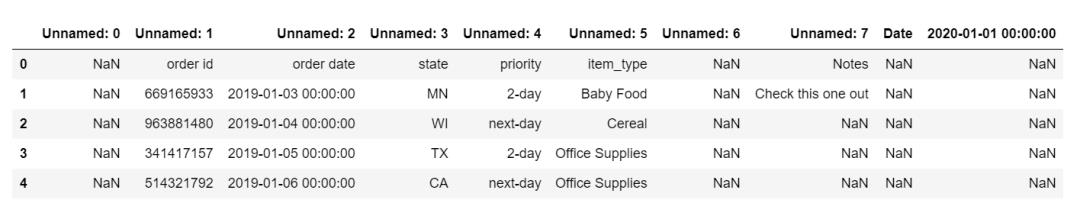
这些结果包括很多 Unnamed的列、行内的标题标签以及一些我们不需要的额外列。
Pandas解决方案
对于这个数据集,最简单的解决方案是使用 read_excel()的 header和 usecols参数。尤其是 usecols参数,对于控制你想包括的列非常有用。
如果你想继续学习这些例子,文件在github上。
https://github.com/chris1610/pbpython/blob/master/data/shipping_tables.xlsx下面是一个替代方法,只读取我们需要的数据。
import pandas as pd
from pathlib importPath
src_file = Path.cwd() / 'shipping_tables.xlsx'
df = pd.read_excel(src_file, header=1, usecols='B:F')产生的DataFrame只包含我们需要的数据。在这个例子中,我们特意排除了备注栏和日期栏。

usecols可以接受Excel范围,如 B:F,并只读入这些列。header参数期望一个定义标题列的单一整数。这个值是以0为索引的,所以我们传入 1,尽管这是Excel的第2行。
在某些情况下,我们可能希望将列定义为一个数字列表。在这个例子中,我们可以定义为整数的列表。
df = pd.read_excel(src_file, header=1, usecols=[1,2,3,4,5])如果你对一个大的数据集有某种想要遵循的数字模式(即每3列或只有偶数列),这种方法可能会很有用。
pandas的 usecols也可以接受一个列名的列表。这段代码将创建一个等效的DataFrame。
# Define a more complex function:
def column_check(x):
if'unnamed'in x.lower():
returnFalse
if'priority'in x.lower():
returnFalse
if'order'in x.lower():
returnTrue
returnTrue
df = pd.read_excel(src_file, header=1, usecols=column_check)需要记住的关键概念是,该函数将按名称解析每一列,必须为每一列返回 True或 False。那些被评估为 True的列将被包括在内。
另一种使用可调用函数的方法是包含一个 lambda表达式。这里有一个例子,我们想只包括一个定义好的列的列表。我们通过将名称转换为小写字母来进行规范化,以便于比较。
cols_to_use = ['item_type', 'order id', 'order date', 'state', 'priority']
df = pd.read_excel(src_file,
header=1,
usecols=lambda x: x.lower() in cols_to_use)可调用函数给了我们很大的灵活性来处理现实世界中混乱的Excel文件。
区间和表格
在某些情况下,数据在Excel中可以更加模糊不清。在这个例子中,我们有一个叫做 ship_cost的表,我们想读取它。如果你必须处理这样的文件,用我们到目前为止讨论过的pandas选项来读入可能是个挑战。

在这种情况下,我们可以直接使用openpyxl来解析文件并将数据转换成pandas DataFrame。事实上,数据是在一个Excel表格中,可以使这个过程更容易一些。
下面是如何使用openpyxl来读取Excel文件。
from openpyxl import load_workbook
import pandas as pd
from pathlib importPath
src_file = src_file = Path.cwd() / 'shipping_tables.xlsx'
wb = load_workbook(filename = src_file)这将加载整个工作簿。如果我们想看到所有的工作表。
wb.sheetnames['sales', 'shipping_rates']要访问具体的工作表。
sheet = wb['shipping_rates']要查看所有命名的表的列表。
sheet.tables.keys()dict_keys(['ship_cost'])这个键对应于我们在Excel中分配给表的名称。现在我们访问该表,以获得相当于Excel的范围。
lookup_table = sheet.tables['ship_cost']
lookup_table.ref'C8:E16'这就成功了。我们现在知道了我们要加载的数据范围。最后一步是将这个范围转换为pandas DataFrame。下面是一个简短的代码片段,用来循环浏览每一行并转换为一个DataFrame。
# Access the data in the table range
data = sheet[lookup_table.ref]
rows_list = []
# Loop through each row and get the values in the cells
for row in data:
# Get a list of all columns in each row
cols = []
for col in row:
cols.append(col.value)
rows_list.append(cols)
# Create a pandas dataframe from the rows_list.
# The first row is the column names
df = pd.DataFrame(data=rows_list[1:], index=None, columns=rows_list[0])下面是产生的数据框架。

现在我们有了干净的表格,可以用于进一步的计算。
总结
在一个理想的条件下,我们使用的数据应该拥有一个简单一致的格式。在本文的例子中,我们可以很容易地删除行和列,使之更符合格式要求。然而,有些时候,这样做是不可行的,也是不可取的。好消息是,pandas和openpyxl为我们提供了读取Excel数据所需的所有工具。

- 点击下方阅读原文加入社区会员 -
以上是关于用 Pandas 处理结构不佳的 Excel 文件的主要内容,如果未能解决你的问题,请参考以下文章